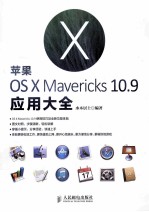
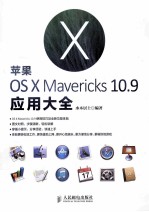
苹果OS X Mavericks 10.9应用大全PDF电子书下载
- 电子书积分:18 积分如何计算积分?
- 作 者:水木居士编著
- 出 版 社:北京:人民邮电出版社
- 出版年份:2015
- ISBN:9787115371416
- 页数:619 页
第1章 新Mac上手必读 15
1.1 Mac的发展史 16
1.1.1 System x.xx时代(1984—1991) 16
1.1.2 Mac OS时代 17
1.1.3 Mac OS X时代 17
1.2 Mac OS X历代版本回顾 18
1.3 Mac OS X Mavericks系统的新特性 19
1.3.1 分页搜索窗口 19
1.3.2 文件标签 19
1.3.3 多屏显示支持 20
1.3.4 全新的Safari浏览器 20
1.3.5 App Nap——增加电池续航利器 20
1.3.6 iCloud钥匙串 21
1.3.7 通知的快速回复功能 21
1.3.8 全新日历 21
1.3.9 全新地图 22
1.3.10 iBooks 22
1.3.11 Resume(恢复)功能 22
1.3.12 退出程序 22
1.3.13 添加或移除图标 23
1.4 Mac OS X 10.9的特色功能 24
1.4.1 iCloud——苹果云 24
1.4.2 信息 25
1.4.3 提醒事项 25
1.4.4 备忘录 25
1.4.5 通知中心 26
1.4.6 分享列表 26
1.4.7 Game Center——游戏中心 26
1.4.8 AirPlay镜像 27
1.4.9 Gatekeeper——安全性与隐私 27
1.4.10 专为中国用户设计的功能 27
1.5 Mac电脑与OS X的异同 28
1.5.1 Mac电脑 28
1.5.2 Mac OS X 29
1.6 快速认识Mac OS X Mavericks 29
1.6.1 图片 30
1.6.2 文稿 30
1.6.3 下载 31
1.6.4 音乐 31
1.6.5 影片 31
1.6.6 桌面 31
1.6.7 第三方应用 32
1.6.8 应用程序 32
1.6.9 快速查看 32
1.6.10 我的所有文件 33
1.6.11 显示器 33
1.6.12 网络连接类型 33
1.6.13 网络接口顺序 35
1.6.14 独特的搜索方式 35
1.6.15 强大的帮助功能 36
1.6.16 iCloud中的办公 36
1.7 走进Mac OS X系统 40
1.7.1 系统初始化 40
1.7.2 使用键盘键开机 42
1.7.3 自动开机 43
1.8 学用键盘、鼠标及触控板 43
1.8.1 Mac键盘 43
1.8.2 触控鼠标——Magic Mouse 47
1.8.3 触控板——Magic Trackpad 48
1.9 睡眠、重新启动与关机 55
1.9.1 睡眠 55
1.9.2 重新启动 56
1.9.3 强制重启 56
1.9.4 关机 57
第2章 Mac账户管理应用 58
2.1 登录与用户账户 59
2.1.1 登录 59
2.1.2 自动登录 60
2.1.3 用户账户 60
2.2 自定义用户账户配置 65
2.2.1 修改键盘重复与延迟时间 65
2.2.2 自定义操控快捷键 66
2.2.3 启用家长控制功能 66
2.2.4 删除多余的账户 66
第3章 OS X10.9 快速入门 68
3.1 OS X的桌面功能大汇集 69
3.1.1 认识桌面 69
3.1.2 “苹果菜单”按钮 71
3.1.3 应用程序菜单 72
3.1.4 系统菜单栏 72
3.1.5 Dock工具栏 72
3.1.6 Spotlight 73
3.2 启动应用程序 76
3.2.1 从Dock工具栏启动应用程序 76
3.2.2 从Launchpad启动应用程序 76
3.3 窗口管理 77
3.3.1 认识窗口 77
3.3.2 窗口的基本操作 78
3.4 文件管理 82
3.4.1 重命名 82
3.4.2 制作替身 82
3.4.3 更改替身的原身 83
3.4.4 自动保存与历史版本 84
3.4.5 设置光盘、硬盘符号的显示位置 85
3.4.6 推出U盘、硬盘 86
3.4.7 快速查看 87
3.5 使用Launchpad管理应用程序 88
3.5.1 启动Launchpad 88
3.5.2 调整应用程序的位置 89
3.5.3 应用程序的管理 89
3.5.4 在Launchpad中快速删除应用程序 90
3.6 使用Mission Control管理窗口与桌面 91
3.6.1 启动Mission Control 91
3.6.2 Mission Control界面简介 91
3.6.3 浏览应用程序窗口 92
3.6.4 创建桌面 92
3.6.5 删除桌面 93
3.7 使用Dashboard上的小程序 94
3.7.1 启动Dashboard 94
3.7.2 添加Dashboard小工具 94
3.7.3 删除Dashboard小工具 95
3.7.4 下载Dashboard小工具 95
3.7.5 将Widget放到桌面上 96
第4章 文件管理员——Finder 97
4.1 认识Finder窗口 98
4.2 利用专属文件夹存放文件 99
4.2.1 创建个人文件夹 99
4.2.2 重命名文件夹 99
4.2.3 查看文件夹的属性 100
4.2.4 文件夹的大小和数量 101
4.2.5 隐藏文件或文件夹 101
4.2.6 查看被隐藏的文件或文件夹 101
4.2.7 新建Finder窗口 102
4.2.8 更改打开Finder的默认文件夹 102
4.2.9 文件的排序 102
4.2.10 查找空文件夹 103
4.3 移动文件与文件夹 103
4.3.1 一次移动一个文件或文件夹 104
4.3.2 一次移动多个文件或文件夹 104
4.4 复制文件与文件夹 104
4.4.1 以拖动的方式复制文件或文件夹 105
4.4.2 通过命令复制文件或文件夹 105
4.5 删除与恢复已删除的文件或文件夹 106
4.5.1 删除文件或文件夹 106
4.5.2 恢复已删除的文件或文件夹 106
4.5.3 清空废纸篓 107
4.6 将文件转换为PDF 107
4.7 访问与推出移动存储设备 108
4.7.1 访问移动设备 108
4.7.2 推出移动设备 108
4.8 切换文件的显示方式 108
4.8.1 以图标方式显示 109
4.8.2 以列表方式显示 109
4.8.3 以分栏方式显示 109
4.8.4 以CoverFlow方式显示 110
4.9 文档预览——Quick Look 110
4.9.1 快速预览某个文件 110
4.9.2 预览多个文件 110
4.10 Finder的搜索功能——Spotlight 111
4.10.1 使用关键词来搜索 111
4.10.2 搜索听过的音乐 112
4.10.3 存储搜索操作 112
第5章 Mac个性化设置 113
5.1 桌面环境设置 114
5.1.1 桌面设置 114
5.1.2 屏幕设置 116
5.1.3 显示器设置 118
5.1.4 调整鼠标光标大小 119
5.1.5 设置是否显示滚动条 119
5.1.6 更换文件夹的背景颜色 120
5.2 Dock的设置 121
5.2.1 开启Dock图标的放大效果 121
5.2.2 自定义Dock图标大小 121
5.2.3 在Dock中添加与移除应用程序 122
5.2.4 移动Dock工具栏中的图标 122
5.2.5 调整Dock的位置 122
5.2.6 显示与取消程序指示灯 123
5.2.7 隐藏Dock 123
5.3 堆栈的设置 123
5.3.1 设置堆栈的显示方式 123
5.3.2 设置堆栈内容的显示方式 124
5.3.3 设置堆栈内容排序的方法 125
5.4 Finder窗口的个性化设置 125
5.4.1 自定义Finder边栏 125
5.4.2 显示文件的扩展名 126
5.4.3 Finder窗口工具栏的设置 126
5.4.4 隐藏Finder窗口的边栏 127
5.4.5 在Finder窗口中显示路径栏 127
5.5 系统声音的设置 127
5.5.1 调整系统音量 128
5.5.2 调整麦克风的音量 128
5.5.3 输出 128
5.5.4 音效 129
5.6 日期、时间与语言管理 129
5.6.1 更改日期与时间 129
5.6.2 设置日期与时间的显示方式 129
5.6.3 更改时区 130
5.6.4 语言 130
5.7 语音朗读、识别和VoiceOver 132
5.7.1 听写 132
5.7.2 朗读 133
5.7.3 VoiceOver 133
5.8 查看CPU状态 134
5.8.1 程序窗口中查看 134
5.8.2 Dock中查看 134
5.9 快速切换耳机和麦克风 135
5.9.1 偏好设置中设置 135
5.9.2 菜单栏中设置 136
5.10 开机启动项设置 136
5.10.1 偏好设置中更改 136
5.10.2 Dock中添加 137
5.11 扩展功能设置 137
5.11.1 新浪微博 137
5.11.2 导出为PDF 138
5.11.3 Safari(搜索) 138
5.11.4 智能文件夹 139
5.11.5 文本摘要工具 140
5.11.6 Notes备忘录 142
5.11.7 文档同步 143
5.11.8 菜单栏的透明设置 144
5.11.9 创建签名 144
5.11.10 在PDF中添加签名 145
5.11.11 禁用触控板 145
5.11.12 向朋友推荐App 145
5.11.13 存储对话框显示模式 146
5.11.14 禁止某些功能键 147
5.11.15 将程序最小化至当前程序图标 147
5.11.16 显示或隐藏Dock 148
5.12 进阶功能设置 148
5.12.1 GateKeeper 148
5.12.2 Airplay镜像 149
5.12.3 逐秒播放视频 149
5.12.4 启用ROOT(根)账户 149
5.12.5 反转显示器颜色 151
5.12.6 不受软件更新打扰 152
5.12.7 旋转显示角度 152
5.12.8 为系统偏好设置添加快捷键 154
5.12.9 Spotlight的设置 154
第6章 输入法的使用及文件的打印管理 156
6.1 输入法的设置 157
6.1.1 启用输入法 157
6.1.2 切换中英文输入法 157
6.1.3 使用快捷键切换输入法 158
6.1.4 停用输入法 158
6.1.5 在系统菜单中显示输入源 158
6.1.6 设置输入法切换快捷键 158
6.2 系统中自带的中文输入法的使用 159
6.2.1 输入中文 159
6.2.2 手动选字、词 159
6.2.3 输入英文和数字 160
6.2.4 输入特殊字符 160
6.2.5 简繁转换 160
6.3 安装第三方输入法 161
6.4 打印文件与打印机管理 161
6.4.1 连接本地打印机 161
6.4.2 打印文件 162
6.4.3 查看文件的打印状态 163
6.4.4 打印机的管理 164
第7章 Mac的网络世界 166
7.1 以太网 167
7.1.1 PPPoE(ADSL宽带连接) 167
7.1.2 局域网连接设置 168
7.1.3 设置网络所在位置 169
7.2 Wi-Fi(Airport无线网络) 169
7.2.1 创建Wi-Fi 169
7.2.2 查看无线网络详情 170
7.2.3 Wi-Fi的管理权限 170
7.2.4 关闭Wi-Fi 170
7.3 Safari网页浏览器 171
7.3.1 体验Safari浏览器 171
7.3.2 使用书签收集网站 172
7.3.3 Top Sites预览网页 173
7.3.4 搜索网站与网页内容 173
7.3.5 存储图片与下载文件 175
7.3.6 将网页图片作为桌面背景 176
7.3.7 管理历史记录 176
7.3.8 订阅RSS 177
7.3.9 备份Safari书签 178
7.4 Safari其他功能 179
7.4.1 阅读器功能 179
7.4.2 阅读器列表功能 179
7.4.3 显示所有标签页视图 180
7.4.4 Safari中的“分享”按钮 180
7.4.5 隐私 181
7.4.6 通知 181
7.4.7 密码 182
7.4.8 自动填充 182
7.4.9 扩展 182
7.5 Safari使用技巧 183
7.5.1 无痕浏览 183
7.5.2 完整保存网页信息 183
7.5.3 保存为PDF 184
7.5.4 创建Dashboard Widget 184
7.5.5 生成音乐Widget 186
7.5.6 巧用Safari自带的网页开发工具 187
7.5.7 关于iTunes的小秘籍 188
7.5.8 关于Automator 188
7.5.9 安全清除数据 190
7.5.10 设置足够安全的密码 190
7.5.11 巧用“服务”菜单 191
7.5.12 巧用“帮助”菜单 191
7.5.13 利用Deep Sleep将Mac OS X休眠 192
7.6 共享 193
7.6.1 本机中共享 194
7.6.2 在局域网中共享 194
7.6.3 查看共享地址 195
7.6.4 在Finder中查看文件夹是否为共享文件 195
7.6.5 访问共享 195
7.6.6 查看共享帮助 196
7.7 SSH登录 196
7.7.1 远程登录(设置被登录端) 196
7.7.2 Mac远程登录 197
7.8 文件共享 197
7.8.1 设置共享文件夹 198
7.8.2 Mac端查看PC端共享文件夹 201
7.8.3 PC端查看Mac端共享文件夹 202
7.8.4 屏幕共享 202
7.8.5 AirDrop无线文件发送 203
第8章 方便快捷的即时沟通功能 204
8.1 电子邮件管理——邮件 205
8.1.1 创建邮件账户 205
8.1.2 设置邮件账户 205
8.1.3 接收设置 206
8.1.4 邮箱操作 207
8.1.5 邮件管理 209
8.1.6 发信、回信与添加附件 210
8.1.7 搜索邮件 212
8.1.8 创建智能邮箱 212
8.1.9 添加书签 213
8.1.10 过滤垃圾邮件 213
8.2 Mac即时通信——信息 214
8.2.1 申请“信息”账户 214
8.2.2 添加好友 215
8.2.3 与好友进行文字聊天 216
8.2.4 与好友视频聊天 216
8.2.5 创建新信息 217
8.2.6 删除聊天记录 217
8.3 尽情享受视频通话——FaceTime 217
8.3.1 登录FaceTime 217
8.3.2 与好友视频聊天 218
8.4 蓝牙 219
8.4.1 打开蓝牙 219
8.4.2 在菜单栏中显示蓝牙状态 219
8.4.3 查找和连接蓝牙设备 219
8.4.4 发送文件 220
8.4.5 使用服务菜单为蓝牙发送文件 220
8.4.6 移除已连接的设备 221
8.4.7 查看蓝牙的版本 221
8.4.8 利用蓝牙设备唤醒电脑 221
第9章 Mac的办公伴侣 222
9.1 电子文档——Pages 223
9.1.1 认识Pages的操作界面 223
9.1.2 创建文件 223
9.1.3 编辑文件 223
9.1.4 Pages的其他基本操作 224
9.1.5 共享文件 226
9.2 电子表格——Numbers 227
9.2.1 认识Numbers的操作界面 227
9.2.2 在模板中编辑Numbers文件 228
9.2.3 使用公式 229
9.2.4 制作图表 230
9.3 幻灯片——Keynote 230
9.3.1 认识Keynote的操作界面 230
9.3.2 创建幻灯片 231
9.3.3 添加过渡特效 233
9.4 其他办公软件——Office 2011、Google Docs 234
9.4.1 Office 2011办公套件 234
9.4.2 Google Docs办公套件 238
9.4.3 Mac的翻译软件 240
9.5 名片管理员——通讯录 242
9.5.1 通讯录的操作界面 242
9.5.2 添加联系人 242
9.5.3 编辑名片内容 243
9.5.4 删除联系人 244
9.5.5 导入Windows联系人信息 244
9.5.6 将联系人名片导入通讯录 245
9.5.7 创建联系人群组 246
9.5.8 备份通讯录 247
9.6 生活管家——日历 248
9.6.1 日历的操作界面 248
9.6.2 创建日历类别 248
9.6.3 新建事件 249
9.6.4 编辑事件 250
9.6.5 设置周期性事件 250
9.6.6 设置闹钟提醒 251
9.7 私人秘书——提醒事项 252
9.7.1 提醒事项的操作界面 252
9.7.2 新建提醒事项 253
9.7.3 编辑提醒事项 253
9.7.4 完成与删除提醒事项 255
9.7.5 新建与删除列表 256
9.7.6 设置提醒事项 257
9.8 私人助理——备忘录 259
9.8.1 备忘录的操作界面 259
9.8.2 新建备忘录 259
9.8.3 创建文件夹 260
9.8.4 移动备忘录 260
9.8.5 将备忘录制作为便笺 260
9.8.6 共享备忘录 261
9.8.7 删除备忘录 261
9.9 便笺 261
9.10 通知中心 263
9.10.1 打开通知中心 264
9.10.2 添加被通知的项目 264
9.10.3 设置通知方式 265
9.11 Game Center游戏中心 265
9.11.1 登录游戏中心 265
9.11.2 开始游戏 267
9.11.3 添加好友 268
第10章 在线商店——App Store 270
10.1 浏览并搜索软件 271
10.1.1 App Store的操作界面 271
10.1.2 根据类别浏览软件 271
10.1.3 搜索软件 272
10.2 下载并更新软件 273
10.2.1 下载免费软件 273
10.2.2 下载付费软件 274
10.2.3 更新软件 275
10.3 创建Apple ID 275
10.3.1 创建Apple ID 275
10.3.2 登录与注销Apple ID 277
第11章 Mac的数字、影音世界 279
11.1 多媒体音乐中心——iTunes 280
11.1.1 iTunes的操作 280
11.1.2 玩转iTunes 286
11.1.3 将影音文件传输到iPone、iPad、iPod touch 298
11.1.4 共享影片与音乐 299
11.2 在Mac上浏览图片、听音乐 300
11.2.1 浏览图片 300
11.2.2 在Mac上听音乐 302
11.3 数码照片的管理——iPhoto 303
11.3.1 iPhoto的操作界面 303
11.3.2 导入照片 304
11.3.3 浏览照片 306
11.3.4 搜索、管理照片 308
11.3.5 编辑照片 313
11.3.6 制作个性化的相册、日历和卡片 318
11.3.7 通过网络分享照片 326
11.3.8 打印照片 327
11.4 iPhoto的高级应用 327
11.4.1 地点标注 327
11.4.2 选择照片库 328
11.4.3 修复照片库 328
11.4.4 网络实用工具 329
11.4.5 系统信息 329
11.4.6 图像捕捉 329
11.4.7 迁移数据 330
11.5 多媒体播放器——QuickTime Player 331
11.5.1 使用QuickTime播放影音文件 331
11.5.2 查看影片属性 332
11.5.3 分离影片 332
11.5.4 调整影片顺序 333
11.5.5 合并影片 333
11.5.6 剪辑对齐 334
11.5.7 显示剪辑 334
11.5.8 修剪影片 334
11.5.9 旋转和翻转影片 335
11.5.10 删除影片中没有声音的部分 335
11.5.11 显示音频轨道 335
11.5.12 转换影片格式 336
11.5.13 将影片导出为音频 336
11.5.14 录制影片 337
11.5.15 录制屏幕画面 337
11.5.16 为影片加入注解 339
11.5.17 共享影片 339
11.5.18 播放在线流媒体影片 339
11.6 Photo Booth 340
11.6.1 拍摄照片 341
11.6.2 拍摄4联照 341
11.6.3 摄影影片 342
11.6.4 使用效果 342
11.6.5 管理照片 344
第12章 iCloud云存储 346
12.1 初识iCloud 347
12.1.1 为何要使用iCloud云存储 347
12.1.2 iCloud兼容哪些系统 347
12.1.3 iCloud能同步哪些文件 347
12.2 同步通讯录、日历、网页书签 348
12.2.1 启动iCloud 348
12.2.2 设置同步信息 348
12.3 在iOS设备中打开iCloud并同步内容 349
12.3.1 在iPad Air中打开iCloud 349
12.3.2 在iPadAir中查看同步内容 350
12.4 iCloud照片流 351
12.4.1 什么是照片流 351
12.4.2 在Mac和iPadAir中打开“照片流” 351
12.4.3 用iPadAir拍照并同步到“照片流”相册 352
12.4.4 在Mac中管理“照片流” 353
12.4.5 删除“照片流” 354
12.5 管理iCloud的存储空间 355
12.5.1 在Mac上查看iCloud的存储空间 355
12.5.2 在iOS设备上查看iCloud的存储空间 355
12.6 在iCloud网站浏览同步内容 357
12.6.1 登录iCioud网站 357
12.6.2 设置浏览同步的内容 357
12.6.3 从iCloud网站重设文稿和数据 358
12.6.4 关闭iPadAir中的“照片流” 359
12.6.5 在iCloud网站查找你的其他iOS设备 359
第13章 Mac中的实用工具 361
13.1 计算器 362
13.1.1 Mac中的计算方式 362
13.1.2 计算器的操作 362
13.1.3 显示算式 363
13.1.4 汇率和单位的转换 363
13.2 数码测色计 363
13.3 Grapher 364
13.3.1 创建新图形 365
13.3.2 导出图形 368
13.3.3 创建动画 368
13.4 活动监视器 369
13.4.1 查看进程的详细信息 369
13.4.2 在桌面中显示监视器图标 370
13.5 截图 370
13.5.1 使用快捷键截图 370
13.5.2 通过“预览”程序截图 371
13.5.3 使用“抓图”工具截图 371
13.6 抓图 372
第14章 软件的安装、移除与版本的升级 375
14.1 安装软件 376
14.1.1 获得软件的方法 376
14.1.2 安装软件的方法 376
14.2 软件的卸载 378
14.3 软件更新 380
14.4 将旧版本升级到OS X Mavericks 381
14.4.1 查看系统是否符合升级的条件 381
14.4.2 将旧版本系统升级为Mac10.9 382
14.5 免费安装OS X Mavericks 383
14.5.1 下载OS X Mavericks 383
14.5.2 安装OS X Mavericks 384
第15章 系统维护与备份还原 386
15.1 系统工具 387
15.1.1 强制退出 387
15.1.2 活动监视器 387
15.1.3 UNIX核心 388
15.2 系统与磁盘检测 389
15.2.1 查看Mac的硬件配置 389
15.2.2 利用磁盘工具分区 390
15.2.3 节省MacBook的电力 393
15.2.4 系统更新 395
15.3 加速老旧电脑运行速度 396
15.3.1 关闭显示项目简介 396
15.3.2 取消多余登录项目 396
15.3.3 清理桌面上的文件和文件夹 397
15.3.4 保持浏览器的清爽 397
15.3.5 为磁盘保留5%~10%的空闲空间 398
15.3.6 关闭计算大小 398
15.3.7 关闭Finder中图标缩略图 399
15.3.8 退出不使用的程序 399
15.3.9 重装系统 399
15.3.10 移除桌面视频文件 400
15.4 刻录与备份资料 400
15.4.1 利用Finder刻录光盘 400
15.4.2 利用“磁盘工具”备份资料 401
15.5 使用Time Machine备份系统 402
15.5.1 备份系统文件 402
15.5.2 利用Time Machine恢复系统文件 405
第16章 系统安全与故障排除 410
16.1 控制台 411
16.1.1 活动监视器 412
16.1.2 开启App Store的Debug菜单 413
16.1.3 在快速查看中复制部分文本 414
16.1.4 在通知中心添加“生日提醒” 414
16.1.5 查看之前连接过的Wi-Fi网络 415
16.1.6 利用偏好设置优化iTunes音乐播放效果 416
16.1.7 删除文件的快捷方法 417
16.2 设置安全性能 418
16.2.1 诊断与用量 418
16.2.2 防火墙 419
16.2.3 数据加密 420
16.2.4 使用磁盘工具加密文件夹 422
16.2.5 钥匙串访问 423
16.2.6 新建钥匙串 423
16.2.7 添加密码 425
16.3 寻找Mac 425
16.4 常见的故障排除 427
16.4.1 系统变慢 427
16.4.2 Safari变慢 428
16.4.3 字体错误 428
第17章 生活助手类软件推荐 429
17.1 Firefox(火狐)浏览器 430
17.2 Opera(欧朋)浏览器 431
17.3 Google Chrome(谷歌浏览器) 432
17.4 Adobe Reader(阅读器) 434
17.5 MacTubes(观看/下载视频) 436
17.6 Steam(游戏平台) 438
17.7 MindNode Pro(思维导图) 442
17.8 Google Earth(地球查看) 444
17.9 Evernote印象笔记 451
17.10 QQ 453
第18章 实用小工具类软件推荐 456
18.1 Alfred(快速程序启动器) 457
18.2 TextExpander(提高输入效率) 459
18.3 BetterZip(压缩/解压缩) 459
18.4 CheatSheet(快捷键) 461
18.5 Mouseposé(辅助演示) 462
18.6 HyperDock(程序图标预览) 464
18.7 Dropbox(同步文件) 466
18.8 coconutBattery(查看电池信息) 469
18.9 Stufflt Deluxe(压缩工具) 470
18.10 Thunder(下载工具) 470
18.11 Boom(音量增强) 472
18.12 Speed Download(下载工具) 473
18.13 X Lossless Decoder(音频转换) 476
18.14 WavTap(录音软件) 478
18.15 将iTunes图标变成正在播放的专辑图像 479
18.16 取消Mac中窗口阴影效果 481
18.17 在菜单栏中添加日历功能 482
18.18 在iTunes中添加歌词显示功能 483
18.19 DEVONsphere Express(搜索) 484
18.20 LittleSnapper(截图软件) 486
第19章 网络、性能评测软件推荐 488
19.1 网络控制相关软件 489
19.1.1 LogMeln(远程控制) 489
19.1.2 Little Snitch(防火墙) 491
19.1.3 HTTPScoop(协议数据分析) 495
19.1.4 iNet(显示网络连接) 497
19.1.5 iStumbler(无线信号搜索工具) 499
19.2 性能评测与系统增强软件 499
19.2.1 Xbench(性能综合评分) 499
19.2.2 AJA DataCalc(视频存储需要量计算器) 501
19.2.3 OmniFocus(生产力) 501
19.2.4 SizeUp(分屏工具) 504
第20章 系统优化工具软件 505
20.1 DaisyDisk(磁盘扫描工具) 506
20.2 CleanMyMac(系统清理软件) 507
20.3 OnyX(系统维护) 507
20.4 iStat(性能监视器) 511
20.5 iStat Pro(Widget) 514
20.6 Mac Paw Gemini(系统清理) 515
20.7 SmartSleep(睡眠/休眠工具) 517
20.8 Quicksilver(程序启动器) 518
20.9 AppCleaner(清理App) 520
20.10 Magican(安全软件) 521
20.11 smcFanControl(CPU降温工具) 524
20.12 Caffeine(休眠软件) 525
第21章 Mac与Windows双系统的安装 526
21.1 安装Windows操作系统前的准备工作 527
21.2 使用虚拟机安装Windows 8系统 527
21.2.1 安装虚拟机 527
21.2.2 准备系统镜像 528
21.2.3 Windows通用设置 529
21.2.4 安装Windows 8 530
21.3 使用Boot Camp助理安装Windows 8系统 533
附录 Mac的160个实用技巧 535
- 《钒产业技术及应用》高峰,彭清静,华骏主编 2019
- 《现代水泥技术发展与应用论文集》天津水泥工业设计研究院有限公司编 2019
- 《英汉翻译理论的多维阐释及应用剖析》常瑞娟著 2019
- 《数据库技术与应用 Access 2010 微课版 第2版》刘卫国主编 2020
- 《区块链DAPP开发入门、代码实现、场景应用》李万胜著 2019
- 《虚拟流域环境理论技术研究与应用》冶运涛蒋云钟梁犁丽曹引等编著 2019
- 《当代翻译美学的理论诠释与应用解读》宁建庚著 2019
- 《第一性原理方法及应用》李青坤著 2019
- 《教师教育系列教材 心理学原理与应用 第2版 视频版》郑红,倪嘉波,刘亨荣编;陈冬梅责编 2020
- 《物联网与嵌入式技术及其在农业上的应用》马德新 2019
- 《市政工程基础》杨岚编著 2009
- 《家畜百宝 猪、牛、羊、鸡的综合利用》山西省商业厅组织技术处编著 1959
- 《《道德经》200句》崇贤书院编著 2018
- 《高级英语阅读与听说教程》刘秀梅编著 2019
- 《计算机网络与通信基础》谢雨飞,田启川编著 2019
- 《看图自学吉他弹唱教程》陈飞编著 2019
- 《法语词汇认知联想记忆法》刘莲编著 2020
- 《培智学校义务教育实验教科书教师教学用书 生活适应 二年级 上》人民教育出版社,课程教材研究所,特殊教育课程教材研究中心编著 2019
- 《国家社科基金项目申报规范 技巧与案例 第3版 2020》文传浩,夏宇编著 2019
- 《流体力学》张扬军,彭杰,诸葛伟林编著 2019
- 《指向核心素养 北京十一学校名师教学设计 英语 七年级 上 配人教版》周志英总主编 2019
- 《办好人民满意的教育 全国教育满意度调查报告》(中国)中国教育科学研究院 2019
- 《北京生态环境保护》《北京环境保护丛书》编委会编著 2018
- 《人民院士》吴娜著 2019
- 《指向核心素养 北京十一学校名师教学设计 英语 九年级 上 配人教版》周志英总主编 2019
- 《中国人民的心》杨朔著;夕琳编 2019
- 《高等院校旅游专业系列教材 旅游企业岗位培训系列教材 新编北京导游英语》杨昆,鄢莉,谭明华 2019
- 《中华人民共和国成立70周年优秀文学作品精选 短篇小说卷 上 全2册》贺邵俊主编 2019
- 《指向核心素养 北京十一学校名师教学设计 数学 九年级 上 配人教版》周志英总主编 2019
- 《中华人民共和国成立70周年优秀文学作品精选 中篇小说卷 下 全3册》洪治纲主编 2019
